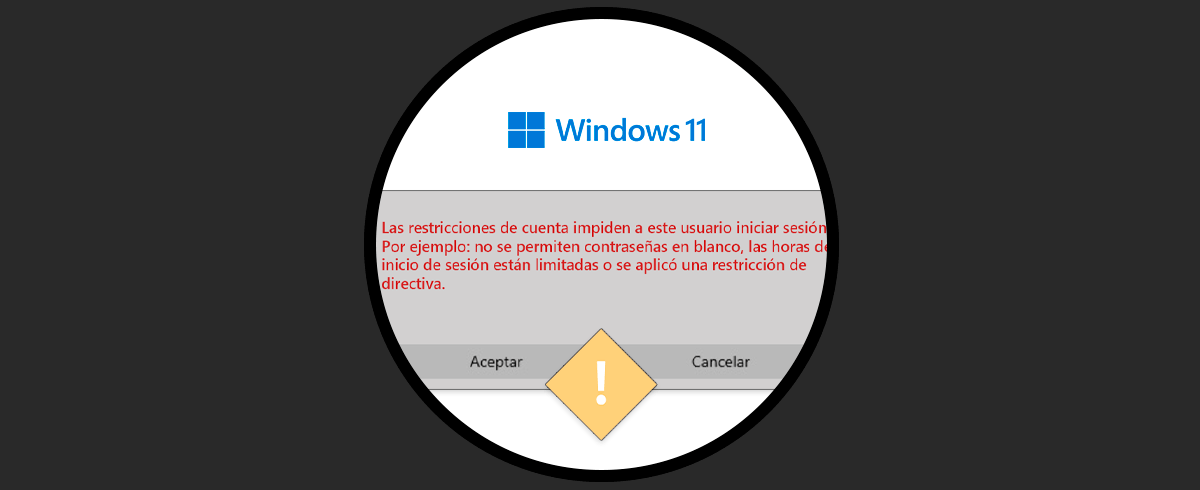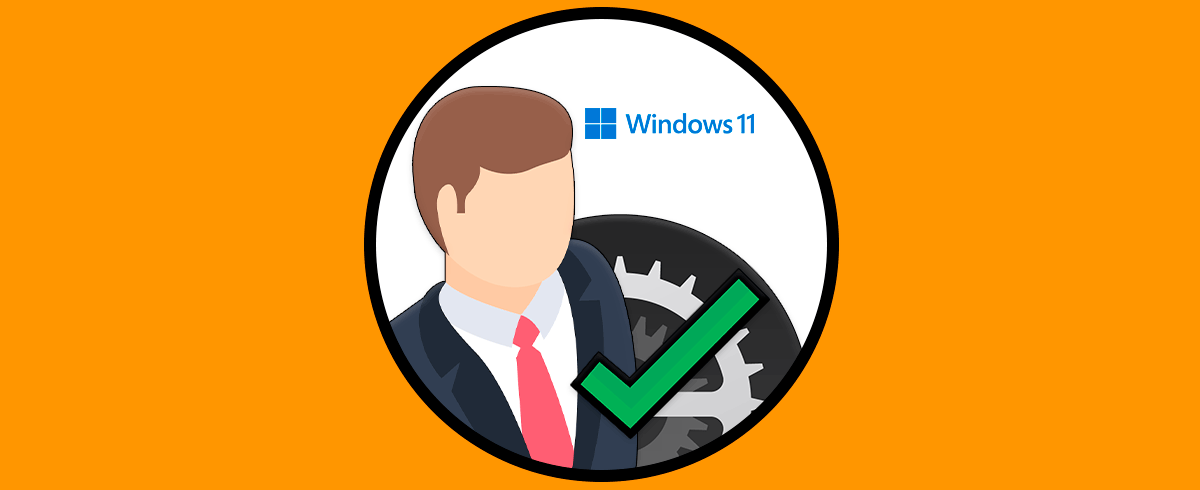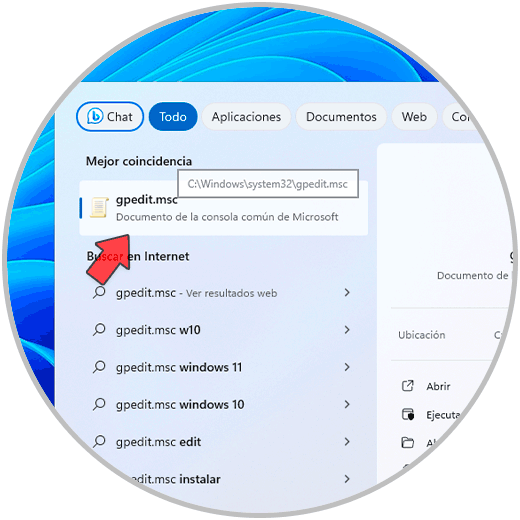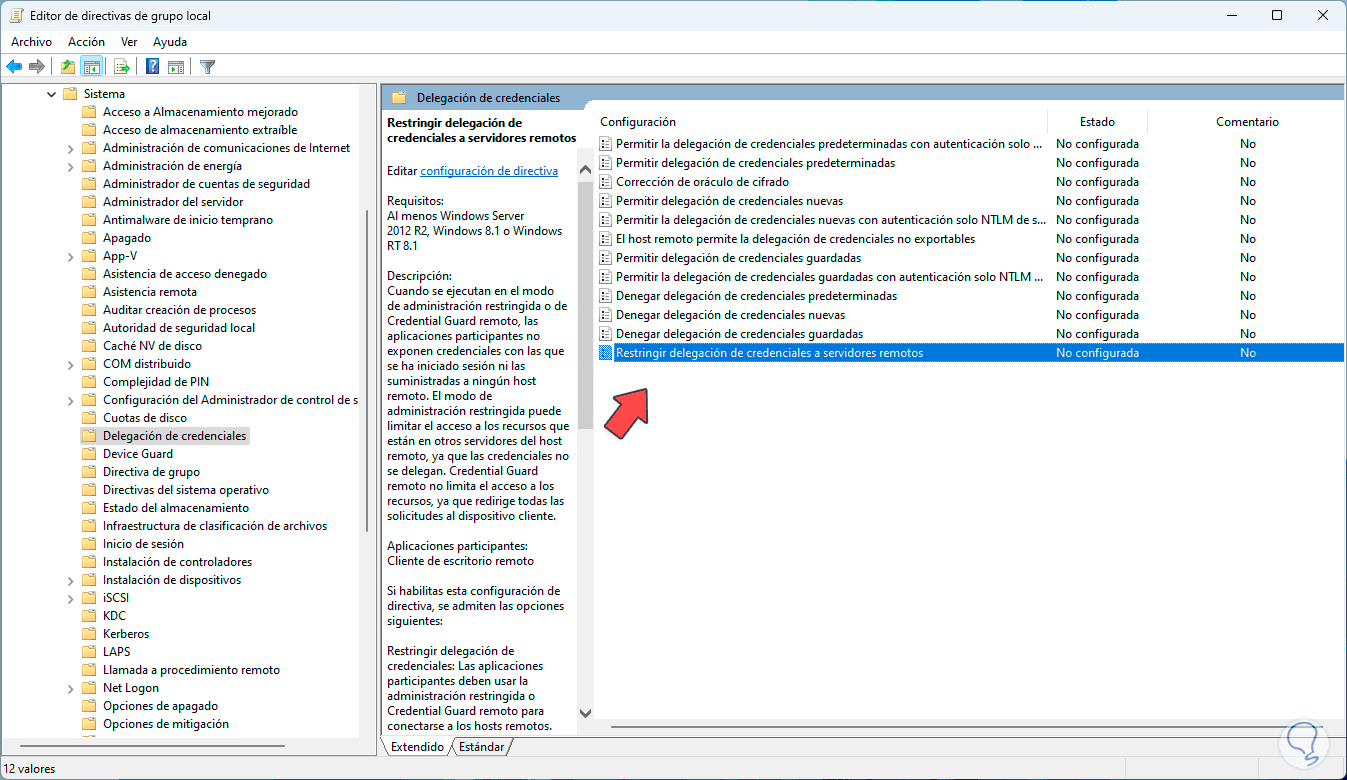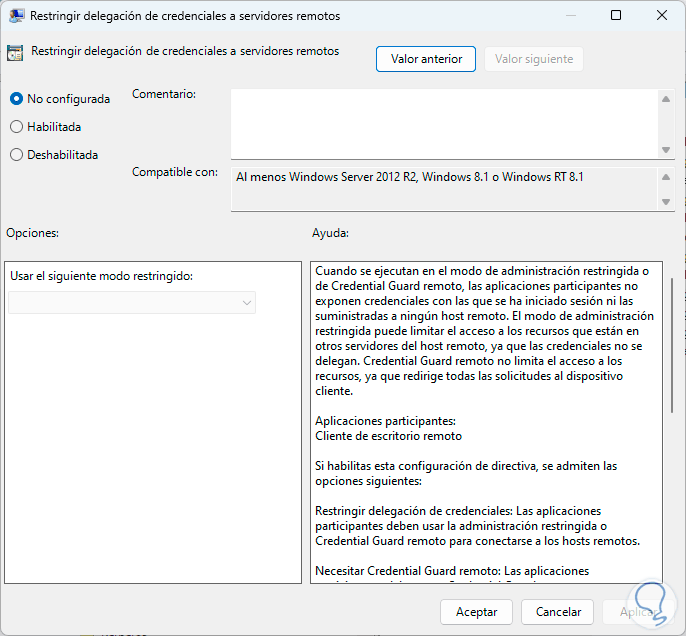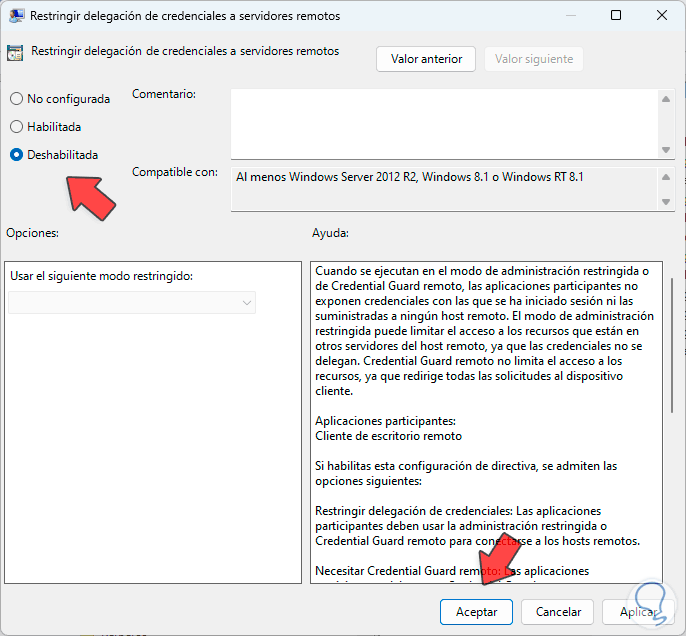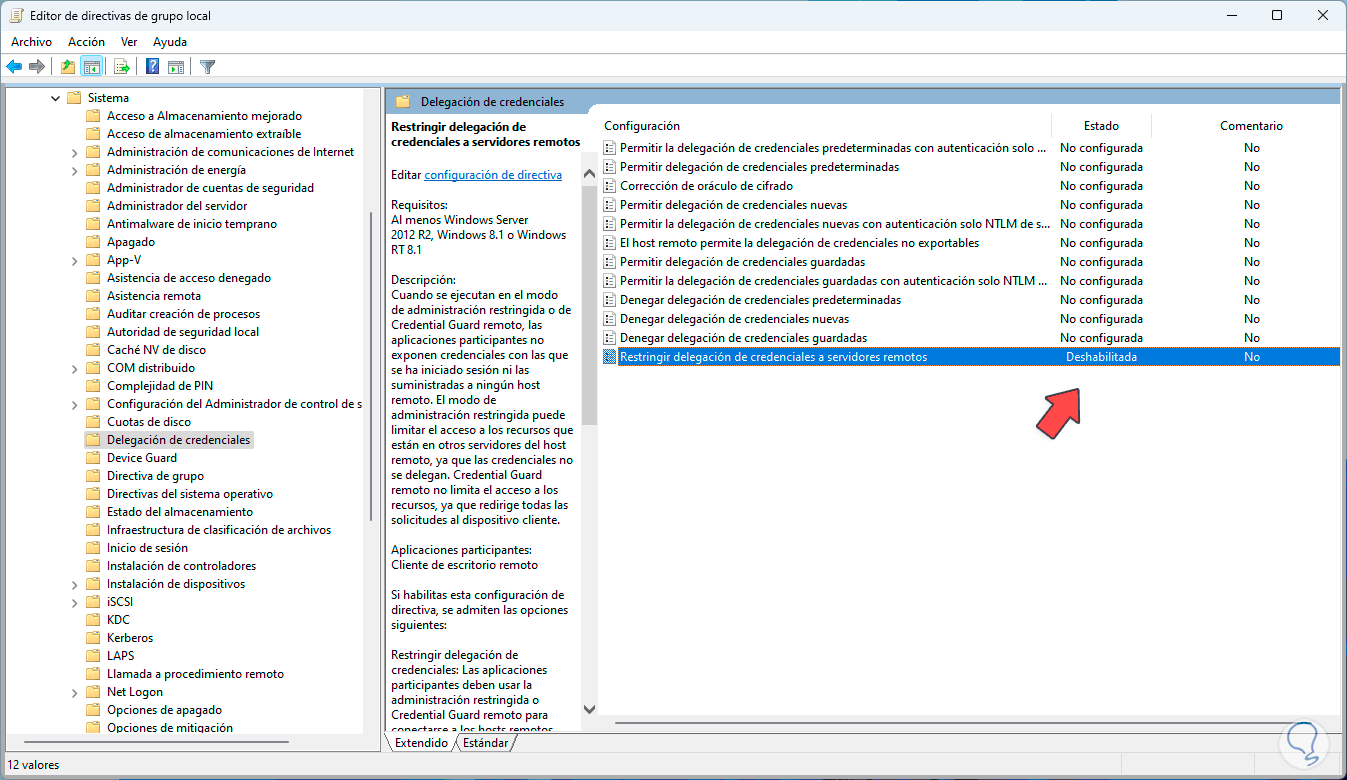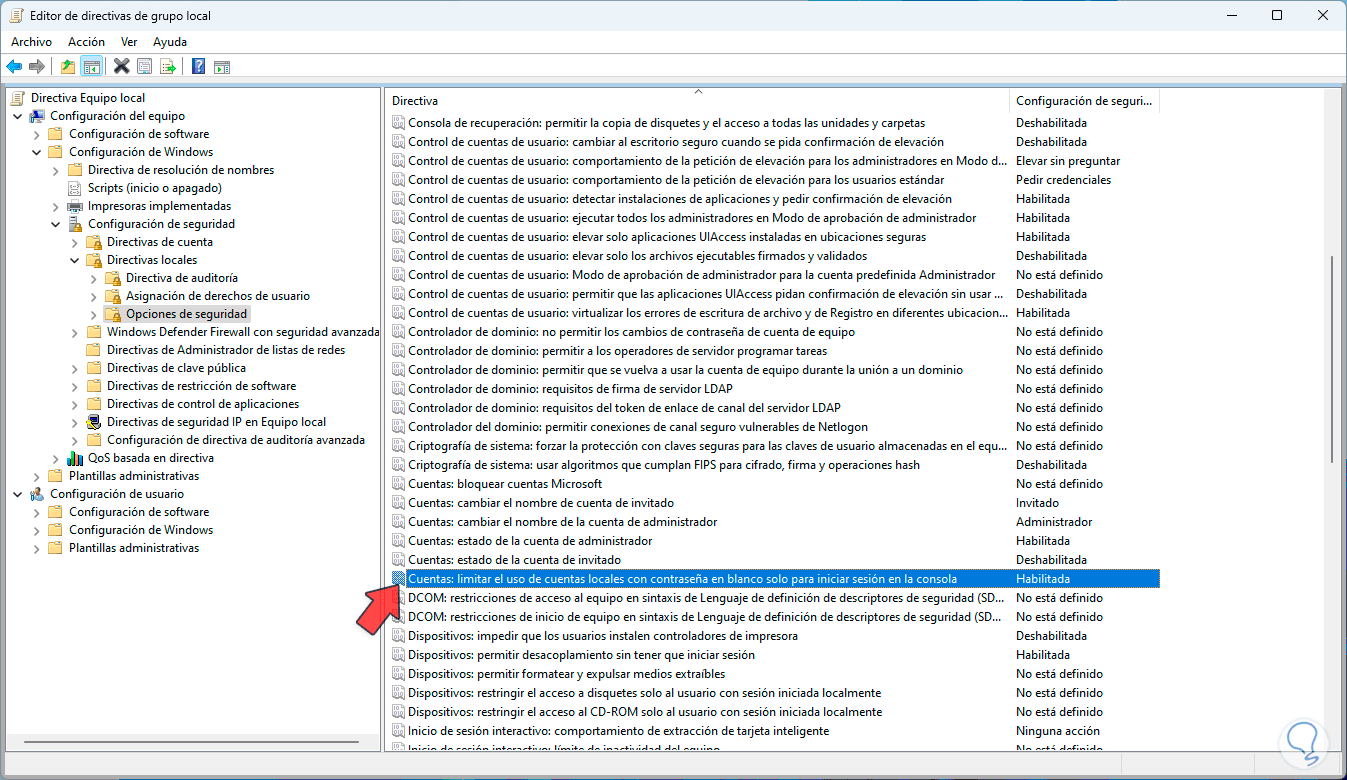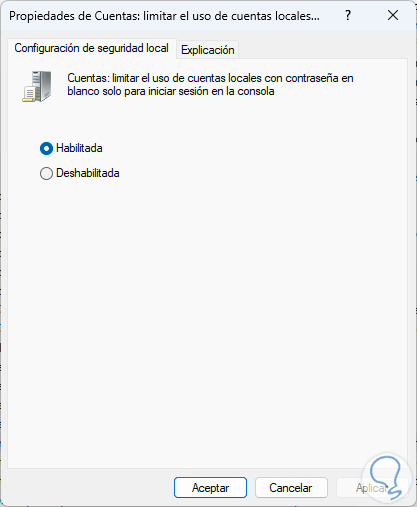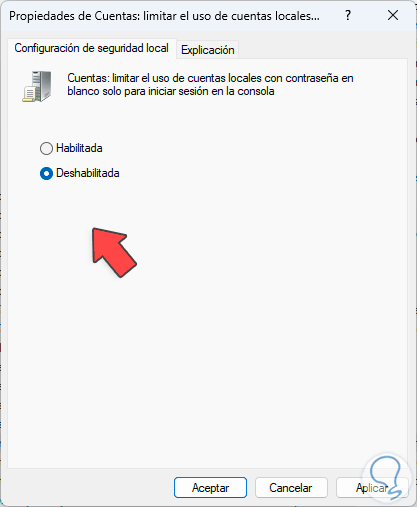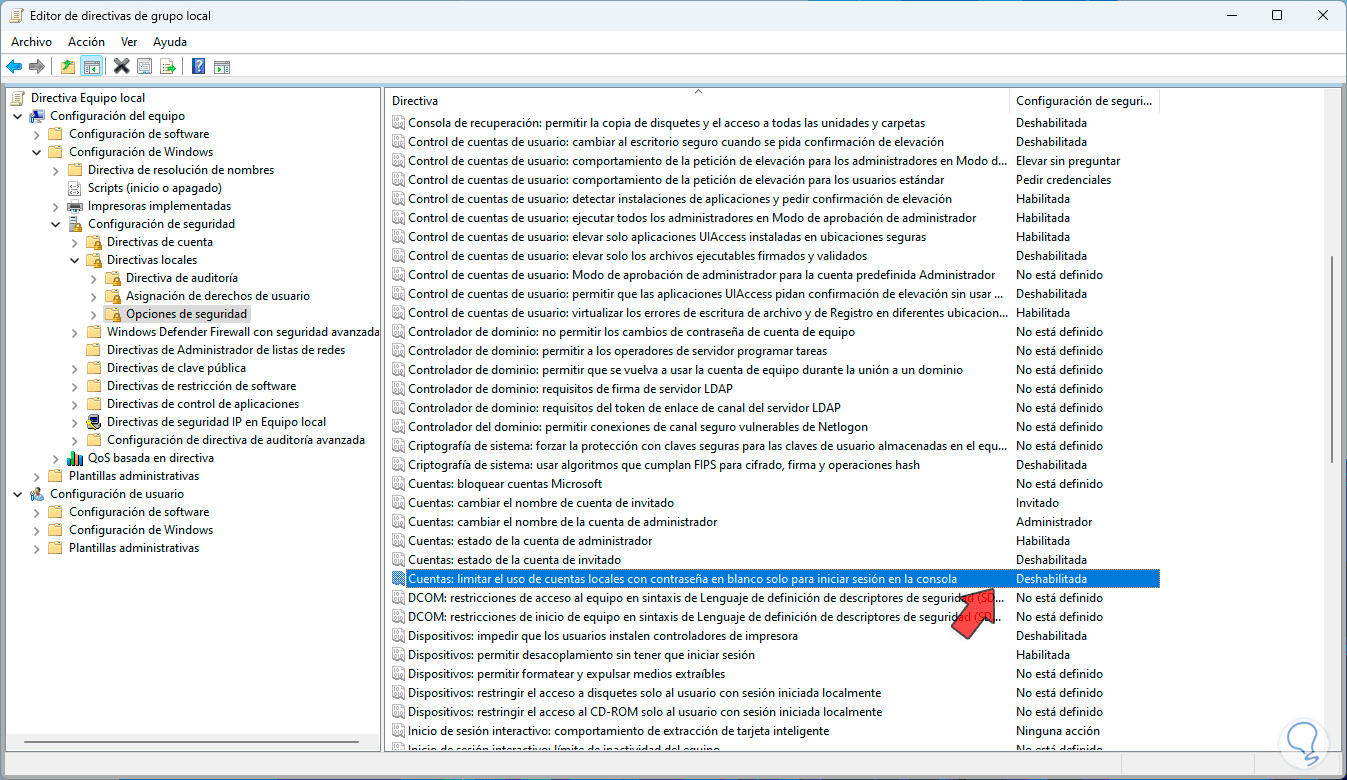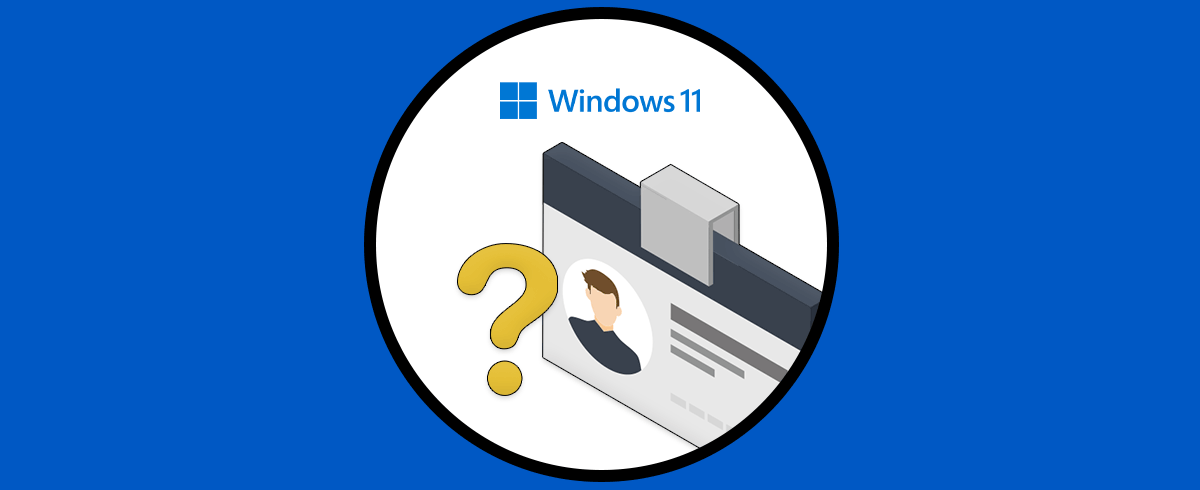Windows 11 maneja un amplio grupo de políticas tanto para el equipo así como para los programas y usuarios, estas políticas están desarrolladas por temas de seguridad pero pueden llegar a afectar muchos aspectos de uso del sistema, una de estas es el error acerca de que las restricciones de cuenta impiden que el usuario pueda iniciar su sesión en Windows.
Esto lógicamente es un error delicado al tratarse de la sesión del usuario, las causas de este error pueden estar relacionadas a dos políticas que veremos en este tutorial, una de estas es una política que impide pasar credenciales al sistema remoto (si usamos este tipo de conexión) y la otra está asociada a contraseñas caducadas o en blanco.
Cómo Solucionar error Restricciones de Cuenta Impiden a este Usuario Iniciar Sesión Windows 11
Para corregir esto, en el buscador ingresamos “gpedit.msc”:
Abrimos este elemento, luego vamos a ir a la siguiente ruta:
Configuración del equipo – Plantillas administrativas – Sistema – Delegación de credenciales”.
Aquí, vamos a seleccionar la política llamada “Restringir delegación de credenciales a servidores remotos”:
Damos doble clic sobre la política para ver sus propiedades:
Activamos la casilla “Deshabilitada”:
Damos clic en “Aplicar” y “Aceptar” para guardar los cambios:
Ahora, iremos a la siguiente ruta:
Configuración del equipo – Configuración de Windows – Configuración de seguridad – Directivas locales – Opciones de seguridad.
Allí, seleccionamos la política llamada “Cuentas: limitar el uso de cuentas locales con contraseña en blanco solo para iniciar sesión en la consola”:
Damos doble clic sobre ella para ver sus propiedades:
Activamos la casilla “Deshabilitada”:
Aplicamos los cambios.
Con estas acciones, será posible corregir este error en Windows 11 y tener un acceso completo al sistema.